如何恢复被写保护的U盘(解决U盘写保护问题的有效方法)
- 生活窍门
- 2024-06-09
- 103
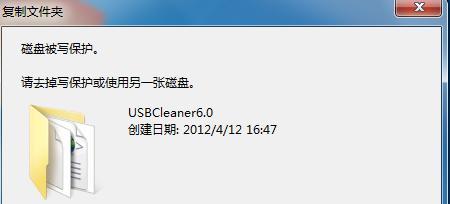
随着科技的不断发展,U盘已经成为人们存储和传输数据的重要工具之一。然而,有时候我们会遇到U盘被写保护的问题,导致无法对U盘进行写入或删除文件等操作。本文将介绍一些有效的...
随着科技的不断发展,U盘已经成为人们存储和传输数据的重要工具之一。然而,有时候我们会遇到U盘被写保护的问题,导致无法对U盘进行写入或删除文件等操作。本文将介绍一些有效的方法,帮助您恢复被写保护的U盘。
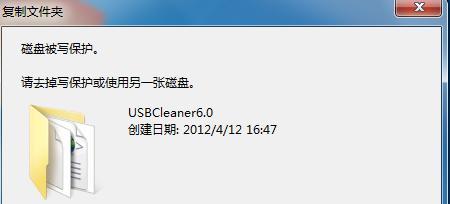
检查U盘开关或物理锁定状态
通过检查U盘上是否有开关或物理锁定状态,确保U盘未被意外设置为写保护状态。
使用CMD命令解除U盘写保护
使用CMD命令可以尝试解除U盘的写保护状态,具体步骤为打开CMD窗口,输入相应命令并执行。
更改注册表项来解除U盘写保护
通过更改注册表项可以解除U盘的写保护状态,但需谨慎操作,确保备份重要数据和正确修改注册表项。
使用磁盘管理工具解除U盘写保护
磁盘管理工具提供了解除U盘写保护的功能,可以通过格式化、重建分区等方法来解决问题。
使用第三方软件解除U盘写保护
有一些第三方软件专门用于解决U盘写保护问题,通过安装并使用这些软件,您可以轻松解除U盘的写保护状态。
检查U盘是否存在病毒或恶意软件
有些病毒或恶意软件可能会导致U盘被写保护,使用杀毒软件进行全盘扫描,清除可能存在的威胁。
尝试在其他电脑上解除U盘写保护
有时候,U盘在其他电脑上可以正常使用,因此尝试将U盘插入其他电脑,看是否可以解除写保护状态。
尝试更换U盘线或USB接口
有时候U盘线或USB接口出现故障会导致写保护问题,尝试更换U盘线或USB接口来解决问题。
清除U盘的只读属性
只读属性可能会导致U盘被写保护,通过清除只读属性,您可以恢复U盘的正常使用。
尝试使用U盘修复工具修复写保护问题
一些专门用于修复U盘问题的工具可以帮助您解决写保护问题,尝试使用这些工具进行修复。
联系U盘厂商或专业维修人员寻求帮助
如果以上方法都无效,建议联系U盘厂商或专业维修人员,寻求更专业的帮助。
备份U盘数据并格式化
如果写保护问题无法解决,备份U盘中重要的数据,并进行格式化操作,重新使用U盘。
购买新的U盘替换
如果U盘的写保护问题无法解决且数据备份完成,考虑购买新的U盘替代。
了解如何避免U盘写保护问题
为避免将来出现U盘写保护问题,了解如何正确使用和保养U盘是非常重要的。
当遇到U盘被写保护的问题时,我们可以尝试使用CMD命令、更改注册表项、使用磁盘管理工具或第三方软件等方法来解决。如果以上方法都无效,可以尝试联系U盘厂商或专业维修人员进行解决。最终,为避免类似问题的发生,我们应了解如何正确使用和保养U盘。通过以上方法和注意事项,我们可以更好地应对U盘写保护问题,并恢复U盘的正常使用。
解决U盘写保护问题的有效方法
随着科技的发展,U盘已经成为人们日常生活中不可或缺的设备之一。然而,有时我们可能会遇到U盘无法写入数据的问题,即U盘被写保护了。本文将介绍解决U盘写保护问题的有效方法,帮助读者恢复U盘的可写状态。
1.检查物理写保护开关是否启用
在使用U盘前,首先需要检查其外壳上是否有一个物理写保护开关。如果开关处于“锁定”或“保护”位置,将无法在U盘上进行写操作。确保该开关处于解锁状态。
2.使用注册表编辑器检查注册表设置
打开注册表编辑器,定位到“HKEY_LOCAL_MACHINE\SYSTEM\CurrentControlSet\Control\StorageDevicePolicies”路径。检查“WriteProtect”键值是否被设置为1,如果是,则需要将其修改为0,以允许写入操作。
3.通过命令提示符禁用写保护
运行命令提示符,输入“diskpart”进入磁盘管理工具。然后依次输入“listdisk”、“selectdiskX”(X为U盘的编号)和“attributesdiskclearreadonly”命令,以清除U盘的只读属性。
4.使用安全模式格式化U盘
将电脑重启进入安全模式,然后连接U盘。在文件资源管理器中,找到U盘并右键点击,选择“格式化”选项。在格式化界面,选择合适的文件系统和设置,并勾选“快速格式化”选项,最后点击“开始”按钮进行格式化。
5.使用磁盘管理工具重建分区
打开磁盘管理工具,找到U盘的分区,右键点击选择“删除分区”。然后右键点击未分配的空间,选择“新建简单卷”,按照向导的指示进行分区操作。完成后,即可尝试写入数据。
6.更新或重新安装驱动程序
有时,U盘写保护问题可能是由于驱动程序不兼容或损坏造成的。在设备管理器中找到U盘驱动程序,右键点击选择“更新驱动程序”或“卸载设备”。如果选择卸载设备,请重启电脑后重新插入U盘进行安装。
7.使用专业修复工具
如果以上方法无法解决U盘写保护问题,可以考虑使用专业的修复工具,如HPUSBDiskStorageFormatTool、ApacerUSB修复工具等。这些工具通常具有修复U盘写保护问题的特定功能,能够帮助用户解决困扰。
8.使用命令行工具修复U盘
在命令提示符中运行“chkdsk/fX:”命令(X为U盘的盘符),可以检查并修复U盘中的错误。如果有文件系统损坏或逻辑错误,这个方法可能会帮助用户解决U盘写保护问题。
9.检查U盘是否损坏
如果经过多次尝试后依然无法解决U盘写保护问题,那么有可能是U盘本身损坏导致的。可以尝试在其他电脑上插入同一U盘,或者尝试使用另一个U盘来确认问题所在。
10.联系厂家进行售后服务
如果U盘仍然无法写入数据,并且已经确认不是由于其他原因引起的问题,那么建议联系U盘的厂家进行售后服务。他们可能会提供更具体的解决方案或者给予更换或维修的服务。
11.避免使用未知来源的软件或文件
有时,使用未知来源的软件或文件可能会导致U盘被写保护。建议在使用U盘的过程中避免使用来路不明的软件或文件,以防止U盘写保护问题的发生。
12.定期备份数据
为了避免因U盘写保护问题导致数据丢失,建议定期备份U盘中的重要数据。这样,即使遇到U盘写保护问题,用户也可以恢复数据而不至于造成重大损失。
13.关注最新的U盘技术和安全性更新
随着科技的发展,U盘的技术和安全性也在不断更新。用户应该关注最新的U盘技术和安全性更新,及时了解并采取相应的措施来保护自己的U盘安全。
14.建议购买质量可靠的U盘
为了避免U盘写保护问题的出现,建议购买质量可靠的U盘产品。选择知名品牌和有良好口碑的U盘,可以减少因产品质量问题导致的写保护困扰。
15.注意使用U盘的环境和方式
在使用U盘时,应注意选择干燥、无尘、无静电的环境,并正确使用插拔方式。不要频繁插拔U盘,以免因插拔不当导致U盘写保护问题的发生。
U盘写保护问题可能给我们的工作和生活带来很大的麻烦,但通过一些有效的方法可以解决这个问题。本文介绍了多种解决U盘写保护问题的方法,包括检查物理写保护开关、修改注册表设置、禁用写保护命令等。同时,也强调了备份数据的重要性以及注意使用环境和方式的必要性。通过合理的操作和保养,我们可以更好地保护和维护U盘的可写状态,确保数据的安全性和稳定性。
本文链接:https://www.taoanxin.com/article-520-1.html

